В последнее время смартфон стал средоточием важной информации о владельце устройства: в нем сохранены его личные файлы, данные банковских карт, телефонные номера, текстовые и голосовые сообщения, осуществлен вход в аккаунты различных социальных сетей и т.д.. Поэтому защита доступа к этим данных становится первостепенной задачей для каждого владельца телефона. В ежедневном использовании это обеспечивается наличием пароля блокировки экрана любым из возможных способов (пароль, пин-код, графический рисунок, отпечаток пальца). При потере или краже телефона Вы можете воспользоваться функцией «Найти устройство» (при условии, что она активирована). Однако несколько лет назад компания Google вышла на новый уровень организации безопасности личных данных пользователей и защиты их устройств. Компания представила функцию FRP lock. А что такое FRP lock и есть способы обхода гугл аккаунта андроид Samsung? Об этом пойдет речь далее в нашей статье.
- Что такое FRP lock
- Как обойти аккаунт Google на Samsung
- Как обойти аккаунт Google на Samsung с помощью программ
Что такое FRP lock
Factory Reset Protection (или FRP lock) в переводе с английского означает «защита от сброса до заводских настроек». Данная функция представляет собой необходимость подтверждения данных учетной записи Google, синхронизированной с данным устройством, после осуществления сброса настроек телефона до заводских. Теперь, если Вы потеряете свой телефон или станете жертвой кражи, злоумышленники не смогут обойти Ваш пароль блокировки путем восстановления заводских настроек и, следовательно, не будут иметь не единого шанса как-то воспользоваться Вашим телефоном.
Однако если Вы купили телефон с рук и не можете связаться с продавцом по поводу разблокировки купленного устройства или если Вы забыли свой собственный пароль учетной записи Google, Вам придется искать способы обхода аккаунта Google (FRP). Далее мы разберем несколько способов, как обойти аккаунт Google на Samsung.
Как обойти аккаунт Google на Samsung
Далее приведена инструкция основного способа разблокировки Гугл-аккаунта на Самсунг. Весь процесс начинается после успешного восстановления заводских настроек на Вашем телефоне Samsung, после чего Вам необходимо будет выполнить описанные ниже действия, чтобы обойти блокировку учетной записи Google. Обращаем Ваше внимание, что данный способ действует только для телефонов Samsung, на устройствах от других производителей он не работает.
- Шаг 1. После сброса настроек телефона до заводских перезагрузите Ваше устройство.
- Шаг 2. Выберите необходимый язык (русский) и подключитесь к Вашей сети Wi-Fi.
-
Шаг 3. После появления экрана для ввода данных учетной записи Google и виртуальной клавиатуры нажмите и удерживайте клавишу «@», чтобы перейти в меню настроек.
- Шаг 4. Далее выберите «Настройки клавиатуры Google».
- Шаг 5. Затем нажмите на три вертикальные точки, расположенные в правом верхнем углу, и в выпадающем меню выберите «Помощь».
- Шаг 6. В данном разделе нажмите на «Использование клавиатуры Google», после чего нажмите и удерживайте любой текст на данной странице, дождитесь его выделения, а затем выберите опцию «Поиск в Интернете».
- Шаг 7. В строке поиска введите «Настройки».
- Шаг 8. Далее перейдите к меню «Об устройстве» и найдите в нем пункт «Номер сборки». Нажмите на него 7 раз, чтобы активировать режим разработчика.
-
Шаг 9. После этого вернитесь в общие настройки и откройте меню «Параметры разработчика». Активируйте опцию «Разблокировка, предусм. произв. OEM», а затем дважды нажмите «Назад».
- Шаг 10. Перезагрузите Ваш телефон и снова подключитесь к сети Wi-Fi.
- Шаг 11. На этот раз от Вас не потребуют вводить данные учетной записи Google, однако попросят добавить новую учетную запись.
- Шаг 12. Добавьте новую учетную запись Google, после чего доступ к телефону будет восстановлен.
Как обойти аккаунт Google на Samsung с помощью программ
Вариант 1. Действенный и сложный.
Для разблокировки аккаунта Google на Samsung Вы можете использовать приложения apk. Данный способ, признаем сразу, весьма непростой и трудоемкий. Как и в предыдущем случае, этот вариант подходит только для моделей телефонов Samsung. Подробное руководство по использованию данного метода приведено ниже.
- Шаг 1. После сброса настроек Вашего телефона Samsung до заводских дождитесь появления экрана приветствия, выберите необходимый язык (русский) и нажмите на «Начать».
- Шаг 2. Подключитесь к Вашей сети Wi-Fi, после чего Вас попросят ввести данные Вашей учетной записи Google.
- Шаг 3. В поле для ввода Вашей электронной почты введите произвольный текст, затем нажмите и удерживайте его для выделения и перехода в «Настройки клавиатуры».
- Шаг 4. Далее выберите пункт «О клавиатуре Samsung» и откройте «Лицензии открытого ПО».
- Шаг 5. На странице соглашения в диалоговом окне нажмите на три точки, выберите «Поиск в Интернете», после чего Ваш запрос будет отклонен.
- Шаг 6. Вернитесь в начало и нажмите три раза на кнопку «Домой».
- Шаг 7. Откроется меню обучения Talkback, где Вам нужно крупно начертить на экране английскую букву «L».
- Шаг 8. После этого откроется общее контекстное меню, где Вам нужно выбрать «Настройки Talkback».
-
Шаг 9. После перехода в настройки одновременно нажмите кнопки увеличения и уменьшения громкости, появится диалоговое окно с запросом на приостановление функции Talkback. Нажмите «ОК».
>
- Шаг 10. Перейдите обратно в настройки Talkback, откройте раздел «Помощь» и выберите опцию «Запустить с голосовым доступом».
- Шаг 11. Откроется страница с видеозаписью. Нажмите на «YouTube», после чего Вы будете переадресованы на данный сайт.
- Шаг 12. Отсюда перейдите в учетную запись и нажмите на «Политика конфиденциальности и условия использования». В диалоговом окне с 3 доступными опциями нажмите на «Отмена», после чего Вы будете переадресованы на страницу «Пользовательское соглашение».
- Шаг 13. В строке поиска выше введите «Lavileztechservice».
- Шаг 14. Перейдите на загруженную страницу и включите блокировку рекламы. Прокрутите страницу вниз и выберите «Andoes Launcher».
- Шаг 15. Загрузите «anddoes.launcher.apk». Загрузка не запустится, перейдите в строку поиска и введите «youthsgalaxy.com». Попробуйте загрузить его.
- Шаг 16. Далее перейдите в «Закладки», а затем в «Историю». Нажмите на «Загрузить историю». Найдите установочные файлы и нажмите на «Andoes launcher».
- Шаг 17. В появившемся диалоговом окне нажмите на «Настройки».
- Шаг 18. Далее нажмите на «Неизвестные источники», после появления еще одного диалогового окна, снимите галочку с выбранной опции и нажмите «ОК».
- Шаг 19. Установите лаунчер, затем перейдите в настройки своего телефона и нажмите на «Экран блокировки и защита». Далее выберите «Другие параметры безопасности».
-
Шаг 20. Перейдите в «Администраторы устройства» и отключите функцию «Найти устройство».
- Шаг 21. Затем вернитесь в настройки и нажмите на «Диспетчер приложений», убедитесь, что системные приложения видимы.
- Шаг 22. Выберите менеджер учетной записи Google и отключите его. Также отключите Google Play Services.
- Шаг 23. Вернитесь в историю и нажмите на «Technocare» для его установки. После установки нажмите на «Готово» и снова откройте «Настройки».
- Шаг 24. Перейдите в «Облачные хранилища и учетные записи», откройте «Учетные записи».
-
Шаг 25. Выберите опцию «Добавить учетную запись». Из перечня доступных вариантов выберите «Google». Появится окно «Не удалось войти в учетную запись», выберите «Далее».
- Шаг 26. Вернитесь назад и попробуйте еще раз, на этот раз все получится.
- Шаг 27. Введите данные новой учетной записи и дождитесь их подтверждения.
-
Шаг 28. Вернитесь в настройки и откройте «Другие параметры безопасности». Перейдите в «Администраторы устройства» и активируйте «Удаленное управление Android».
- Шаг 29. Перейдите в «Диспетчер приложений» и включите Google Play Services.
- Шаг 30. Перезагрузите устройство. На экране приветствия нажмите «Начать», а в следующем окне отметьте галочкой «Принять все».
- Шаг 31. После проверки устройством сети выберите «Не восстанавливать» и перейдите далее без выбора протоколов безопасности. Завершите настройку.
-
Шаг 32. Перейдите в «Настройки», откройте меню «Сведения о ПО». Найдите пункт «Номер сборки» и нажмите на него 7 раз. Вернитесь в «Параметры разработчика» и в диалоговом окне нажмите «Принять».
- Шаг 33. Активируйте отладку по USB и разблокировку OEM.
- Шаг 34. Вернитесь в меню «Сведения о ПО». Выберите «Сброс» и далее «Сброс данных».
- Шаг 35. Нажмите на «Удалить все» и дождитесь завершения процесса.
- Шаг 36. После запуска телефона выберите «Начать», а затем завершите настройку.
- Шаг 37. Учетная запись Google будет подтверждена, и Вы сможете вновь пользоваться Вашим устройством Samsung.
Вариант 2. Действенный и простой
Представленные выше способы могут легко напугать любого пользователя сложностью описаний и самим количеством действий, которые необходимо предпринять для разблокировки аккаунта Google на Samsung s7 или любой другой модели телефона от данного производителя. К счастью, компания Tenorshare представила на рынке ПО программу, которая позволяет решить данный вопрос не менее быстро, но главное – без необходимости вникать в сложные технические операции. Все, что Вам нужно сделать, – это следовать подсказкам программы и нажимать требуемые кнопки интерфейса. Максимально просто, быстро и эффективно – это ключевые характеристики утилиты Tenorshare 4uKey for Android.
Итак, чтобы снять блокировку FRP после сброса настроек на Вашем телефоне Samsung, следуйте дальнейшей инструкции.
-
Сначала скачайте и установите 4uKey for Android на ваш компьютер. После установки подключите устройство Samsung и выберите функцию «Удалить блокировку аккаунта Google (FRP)».
-
Выберите версию ОС вашего устройства Samsung и нажмите «Начать». Здесь мы выберём версию Android 11/12.
-
На вашем устройстве Samsung вернитесь к самому первому экрану приветствия. Нажмите «Экстренный вызов», чтобы вызвать панель набора номера, с которой вам нужно ввести *#0*#. Затем ваше устройство немедленно перейдет в режим скрытой диагностики.
-
Потом нажмите кнопку «Далее» в правом нижнем углу окна программы. 4uKey начнет снимать блокировку FRP с вашего устройства.
-
Подождите немного, когда блокировка Google FRP будет успешно удалена, на экране появится сообщение об успешном выполнении, и ваше устройство Samsung немедленно перезагрузится.
Заключение
В новых версиях ОС Android Вам необходимо будет подтверждать Вашу учетную запись Google после каждого сброса настроек. Данная функция обеспечивает владельцам телефонов Samsung дополнительную защиту от злоумышленников, но вместе с тем и является причиной их беспокойства. Если Вы не знаете, как обойти защиту FRP на своем собственном телефоне Samsung, то в нашей статье Вы найдете подробное описание лучших способов возвращения контроля над устройством. И конечно, с помощью Tenorshare 4uKey for Android можно быстро и легко обойти гугл аккаунт на андроиде.
Удалить блокировку экрана Android и обойти блокировку Samsung FRP
- Обход подтверждения аккаунта Google на устройствах Samsung (Android 6-12)
- Удалить пароль Android, шаблон, пин-код и блокировку отпечатков пальцев всего одним кликом
- Поддержка удаления блокировки экрана и FRP на Win и Mac
Скачать Бесплатно
Скачать Бесплатно
Присоединяйтесь к обсуждению и поделитесь своим голосом здесь
Кто бы что ни говорил, а операционная система Android обладает продвинутой защитой, позволяющей владельцу чувствовать себя в полной безопасности. Никто не сможет получить доступ к вашим данным, если не знает пароль разблокировки экрана или данные учетной записи Google. Однако подобного рода защита нередко становится причиной возникновения многих проблем. Чаще всего они встречаются на смартфонах Samsung. Так, после сброса настроек телефона южнокорейский производитель требует подтвердить аккаунт, что в некоторый ситуациях сделать попросту невозможно. Поэтому, чтобы в полной мере пользоваться устройством, предварительно нужно обойти проверку Гугл.
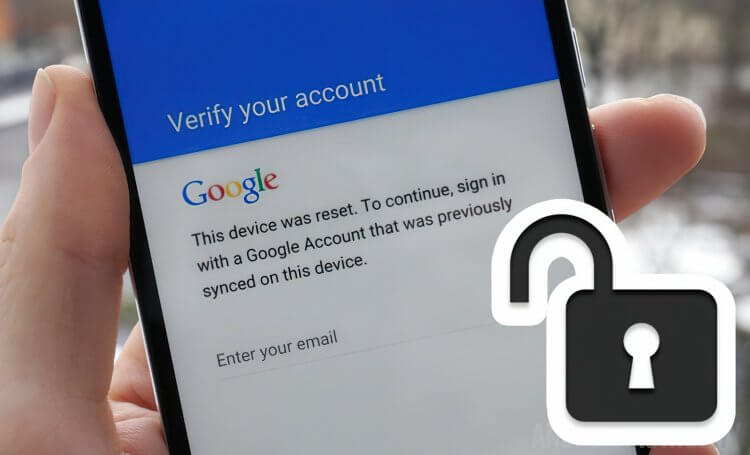
Рассказываем, что делать, если после сброса настроек Samsung требует подтвердить аккаунт
Что такое FRP на Samsung
Для понимания всей сложности ситуации приведу простой пример. Допустим, вы решили купить телефон с рук и отдали предпочтение объявлению о продаже устройства Samsung. Подержав гаджет в руках и договорившись о цене, вы полностью уверены в правильном выборе, а продавцу остается лишь выполнить сброс настроек Самсунг. По возвращении домой вы включаете смартфон, а на экране видите сообщение о необходимости подтвердить вход путем ввода графического ключа или авторизации в учетной записи Google.
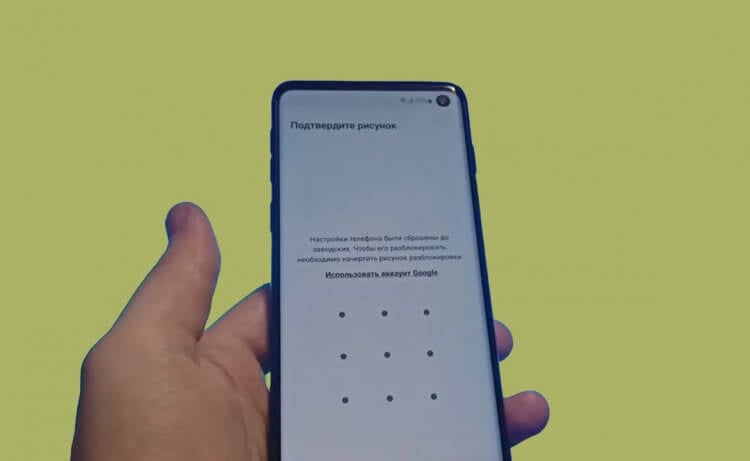
Нельзя так просто взять и включить Samsung после сброса настроек
Создать новый аккаунт Гугл не получится, и вам придется связаться с продавцом, чтобы уточнить пароль для входа или данные учетной записи. Как думаете, передаст ли он эту информацию? Думаю, нет. Но почему вообще после сброса настроек появляется необходимость повторной авторизации под старым аккаунтом?
⚡ Подпишись на Androidinsider в Дзене, где мы публикуем эксклюзивные материалы
Все дело в технологии FRP или Factory Reset Protection, впервые появившейся еще в Android 5.1. Она призвана защитить данные пользователя и сделать кражу практически бесполезной затеей из-за необходимости повторной авторизации после сброса настроек. Очень хитро, но крайне неудобно при покупке телефона с рук или в случае, если сам владелец забыл пароль. Чтобы выйти из сложившейся ситуации, необходимо выполнить сброс Гугла после сброса настроек.
Как обойти аккаунт Гугл
Ситуация, когда нужно сделать сброс аккаунта после сброса настроек, изначально может показаться безвыходной, если вы не помните данные учетной записи или купили телефон с рук. Впрочем, на помощь готова прийти программа DroidKit, специально разработанная для подобного рода проблем.
Скачать DroidKit
Приложение работает на компьютерах с Windows и MacOS, а потому является универсальным. DroidKit поддерживает удаление Google для всех смартфонов Samsung с операционной системой Android 6 и выше. Программа позволяет обойти ввод пароля, а также загрузить совместимую прошивку, которая будет работать с нуля без необходимости подтверждения аккаунта.
❗ Поделись своим мнением или задай вопрос в нашем телеграм-чате
На протяжении всего процесса данные пользователя защищены шифрованием SSL-256, а сама настройка Самсунга после сброса выглядит следующим образом:
- Скачайте и установите DroidKit на компьютер.
- Запустите программу и перейдите в раздел «FRP Bypass».
- Подключите смартфон к ПК, используя USB-кабель.
- Нажмите кнопку «Start».
- Далее начнется подготовка конфигурации файла смартфона, занимающая несколько секунд. После загрузки всех необходимых данных нажмите кнопку «Start Bypass».
- На экране появится подробная инструкция с иллюстрациями для перевода устройства в Recovery Mode. Выполните все рекомендованные действия.
- Открыв Recovery Mode не смартфоне, переходите к следующему шагу, где требуется указать версию операционной системы и нажать кнопку «Download Now».
- По окончании загрузки на экране появится еще одна инструкция, которая поможет выполнить повторный сброс настроек с предварительной очисткой кэша.
- Как только все рекомендованные действия будут выполнены, вы обойдете аккаунт Гугл.
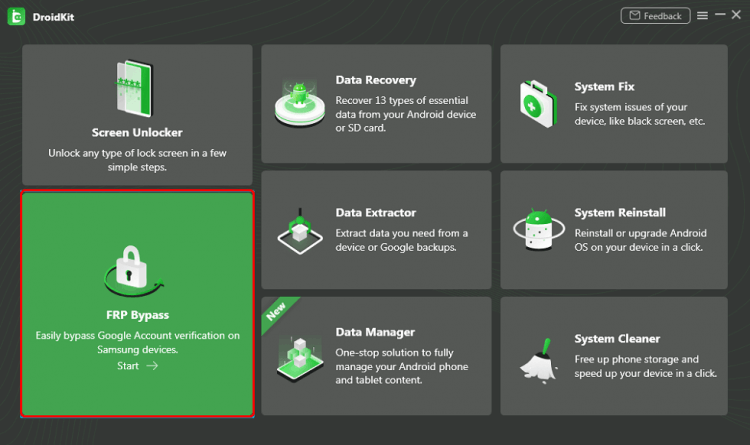
В DroidKit много функций, но нас интересует — FRP Bypass
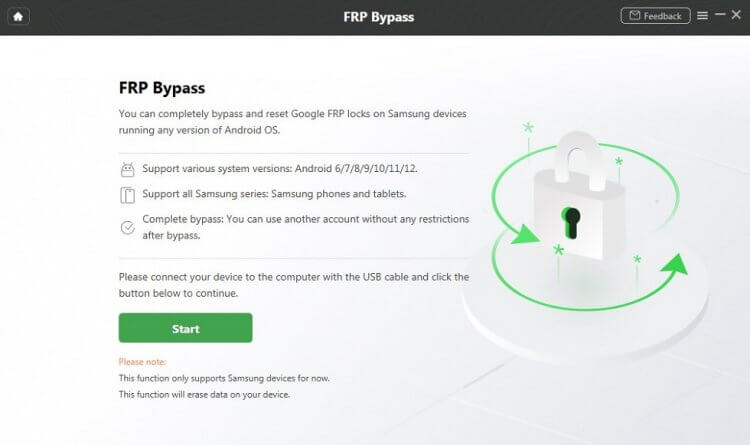
Функция работает на всех смартфонах Samsung, включая старые модели на Android 6 и новые на Android 12
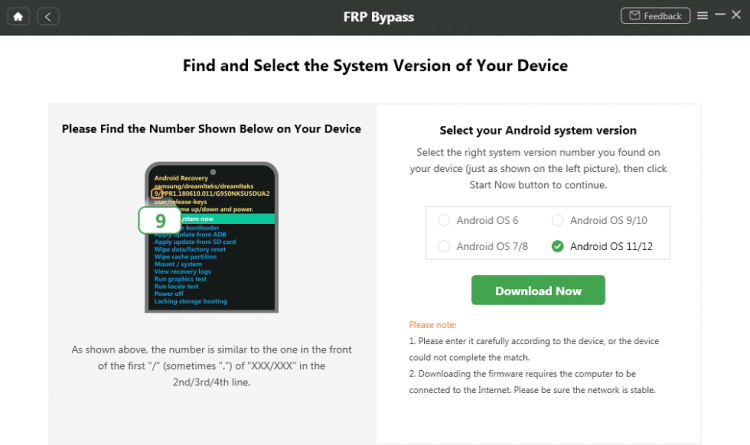
Загрузите нужную версию прошивки
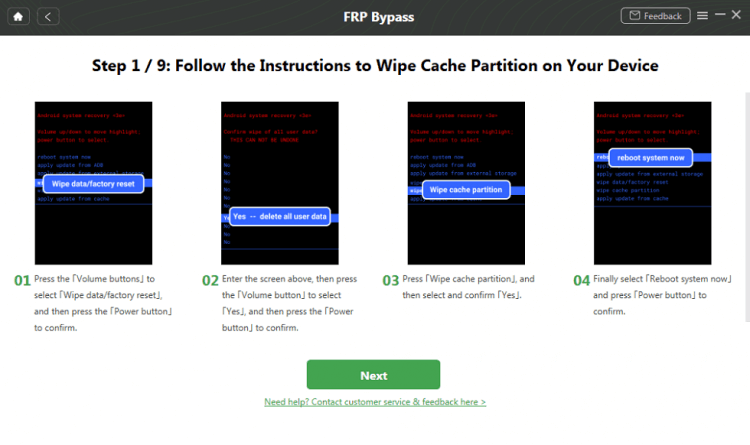
Программа обладает встроенными инструкциями, которые помогут осуществить задуманное
Теперь вы можете пользоваться смартфоном как ни в чем не бывало, позабыв о необходимости подтверждать старую учетную запись Google. Войдите в свой аккаунт и наслаждайтесь всеми Гугл-сервисами.
🔥 Загляни в телеграм-канал Сундук Али-Бабы, где мы собрали лучшие товары с АлиЭкспресс
DroidKit — обзор приложения
DroidKit — многофункциональное приложение, для которого опция FRP Bypass является основной, но далеко не единственной. Приложение обладает массой других полезных возможностей, также способных выручить вас в неприятной ситуации:
- разблокировка экрана, если забыл пароль;
- восстановление удаленных данных, если не была создана резервная копия;
- извлечение данных со сломанного устройства;
- устранение багов и прочих проблем операционной системы;
- управление контентом смартфона с компьютера;
- переустановка системы;
- удаление мусора.
Узнать подробности о DroidKit
⚡ Подпишись на Androidinsider в Пульс Mail.ru, чтобы получать новости из мира Андроид первым
Кстати, в отличие от FRP Bypass, многие из этих функций DroidKit работают в связке не только со смартфонами Samsung. К примеру, приложение позволяет снять блокировку экрана Xiaomi, vivo, HUAWEI и множества других устройств.

Защита, предлагаемая современными смартфонами и их программным обеспечением, постоянно совершенствуется и обновляется производителями. В Android 5.1 появилась возможность привязывать смартфоны к ранее созданным учетным записям. После стирания кэша устройство должно быть активировано Google.
Важные функции безопасности
Factory Reset Protection (FRP) — это инновационная система защиты, которая защищает от кражи и мошенничества со стороны производителей планшетов и смартфонов. Новая технология позволяет сохранять личные данные из аккаунта Google внутри устройства даже после того, как оно полностью очищено от памяти. При следующем запуске системы вам будет предложено ввести данные учетной записи Google.
Бывают случаи, когда пользователь забывает свой пароль, или устройство украдено у кого-то другого. При этом доступ к личной информации отсутствует. При включении телефона все равно требуется пароль и имя пользователя. Не паникуйте. После сброса настроек есть способы обойти аккаунт Google. Проблема может быть решена различными способами.
Сброс защиты несколькими способами

Существует несколько способов обойти FRP на современных смартфонах и планшетах после сброса настроек. Однако не все методы работают на каждом устройстве. Для каждого телефона существуют свои методы. Две самые большие группы, которые можно использовать для обхода Google, это:
- официальная;
- секретная неофициальная.
Согласно Google, FRP может быть активна только в течение трех дней. Защита перестает блокировать включение аккаунта Google и снимается, если прошло достаточно времени.
Традиционный способ
Сообщение можно отбросить, если телефон подарен или вы купили его у кого-то другого. Следует связаться с бывшим владельцем, чтобы узнать его пароль и данные для входа в систему.
После загрузки телефона вы увидите, что он был привязан к вашей новой учетной записи в настройках устройства. Если есть существующее соединение, этот вариант будет работать. Если пароль забыт или личные данные недоступны, возможны другие варианты.
Как отвязать аккаунт google от телефона?

Чтобы избежать проблем с FRP-защитой, необходимо избавиться от Google, прежде чем сбрасывать настройки. Сделайте полный сброс настроек.
Пожалуйста, уделите время этому!
Запрос на удаление лицевого счета с предыдущего старта больше не будет возможен. Пользователям придется заново связать свои аккаунты Google.
Для выполнения Выключения следуйте приведенным ниже инструкциям.
- Вы можете перейти к настройкам гаджетов.
- Найдите строки «Учетные записи» и «Учетные записи, архивирование».
- Нажмите на опцию, которую вы хотите удалить. Вы можете удалить свой аккаунт только с мобильного устройства. Однако у вас останется доступ к нему онлайн.
- Выполните команду «Unlock OEM» для подтверждения удаления.
У вас не возникнет проблем с запуском, если вы выполните аналогичный набор шагов.
Возможные секретные техники
Вы также можете сбросить свой аккаунт Google через Android. Хотя невозможно гарантировать, что каждый метод, который вы используете, будет успешным, они могут гарантировать ваше удовлетворение. Возможно, вы не найдете подходящий вариант для вашей модели, но попробовать стоит.
Способ 1: APK Tool

Изначально устанавливается специальная программа APK. Они выполняют заводскую перезагрузку и могут обойти защиту от аккаунта Google.
Пожалуйста, уделите время этому!
При использовании этого метода могут возникнуть некоторые проблемы с установкой. Каждая модель имеет свои уникальные нюансы.
Последовательность действий обычно следующая.
- Скачайте их приложение для конкретной модели. Рекомендуется сохранятьe файл на флэш-накопитель, чтобы иметь возможность достичь своей цели.
- Для соединения USB-накопителя с устройством используется USB-кабель.
- Загрузите продукт на флэш-накопитель.
Теперь пользователь может получить доступ к настройкам, которые ранее были заблокированы его учетной записью Google.
Способ 2: подключение к Wi-Fi
Вы включили устройство. Вы можете перейти на страницу Wi Fi подключения. Подключиться. Нажмите на кнопку подключения, чтобы появился экран с вашим паролем. Вы не можете набрать его, так как одна из клавиш уже зажата.
- Запятая
- пробел;
- «переключить язык»;
- swype;
- Цифровая клавиатура Знак
Вы можете выбрать различные клавиши в соответствии с вашей моделью. Важно проверить каждый выбор в последовательности.
Пожалуйста, уделите время этому!
Голосовой ввод может быть включен, но вы не должны говорить. Через некоторое время вы увидите сообщение об ошибке, а затем почти невидимую кнопку опций. Нажмите на Google Now, чтобы открыть поисковую систему. Оттуда вы можете перейти к настройкам.
После того как пользователь перешел к параметрам, должен быть открыт пункт меню «Сброс и восстановление». Вы можете удалить старую учетную запись, а при необходимости ввести новые данные.
Способ 3: Вы можете использовать программу adb

Для выполнения этой опции вам потребуется приложение ADB RUN и драйверы Android на вашем компьютере.
Перед запуском программы подключите устройство к ноутбуку. Вы можете вводить несколько команд одновременно:
- adb shell content insert — uri content://settings/secure — bind name:s:user_setup_complete — bind value:s:1;
- adb shell am start -n com.google.android.gsf.login/;
- adb shell am start -n com.google.android.gsf.login.LoginActivity.
После выполнения этих действий, пожалуйста, выключите телефон. Смартфон следует выключить сразу после завершения работы.
Способ 4: Используйте SIM-карту
Если есть возможность позвонить на ваш номер с помощью другого устройства, этот способ может быть применим. Затем устройство вставляется в работающее устройство и ожидается, пока произойдет подключение к сети.
- Позвоните нам.
- Кнопку добавления номера можно нажать во время разговора. После этого текущий звонок прервется.
- Перед глазами пользователя появляется экран для ввода номера, где он набирает линию * # * # 4636 # * # *. Перед глазами появляются дополнительные настройки.
- Вы можете нажать стрелку возврата в левом верхнем углу экрана, чтобы перейти к настройкам по умолчанию.
- Находят среди множества вкладок строку, отвечающую за восстановление.
- Находят строку, в которой удаляют предыдущий аккаунт Google из Android.
Вы также можете создать личный аккаунт и привязать к нему устройство, перейдя в раздел «Параметры».
Способ 5: С помощью функции «Отправить/Поделиться».

При запуске перейдите в меню Подключение Wi Fi. Необходимо выполнить следующие действия.
- Введите e-mail и выберите строку. С помощью команды Отправить/Поделиться будет отображено контекстное меню.
- После выбора этой строки откроется окно для отправки SMS. В качестве альтернативы вводу номера 112 используется телесное сообщение с нейтральной темой.
- Появится сообщение «Загрузка невозможна». В верхней части появится кнопка выхода.
- Вместо номера наберите команду * # * # 4636 # * # * *, которая активирует окно с параметрами.
После того, как вы увидите параметры, либо сбросьте настройки аккаунта Google, либо отключите FRP-защиту.
Способ 6: Сброс DRM
Это, безусловно, лучший вариант (более 90%). Выполните следующие шаги, чтобы выполнить сброс DRM:
- Сначала перейдите в окно Подключение Wi-Fi и выполните подключение.на.
- Затем они возвращаются к другим точкам и вводят любую дополнительную информацию в строку ввода пароля.
- Введенные данные можно скопировать, а затем вызвать контекстное меню для их просмотра. Также включены подсказки.
- Перейдите в окно с параметрами и найдите пункт «Восстановление и сброс».
- Здесь вы можете сбросить ваши DRM-лицензии.
После выполнения этих действий можно либо удалить учетную запись Google на телефоне, либо добавить новую учетную запись Google.
Способ 7: Используйте флешку
После сброса настроек самым простым и наименее опасным способом разблокировать аккаунт Google является этот метод. При подключении съемного носителя появляется окно уведомления. В нем можно получить доступ к параметрам.
Для этого необходимо выполнить следующие действия:
- Вы можете вставить флэш-накопитель USB в ваш гаджет или подключить его через OTG-кабель.
- Вы получите уведомление, когда нажмете кнопку OK.
- Настройки хранения теперь будут доступны.
- Перейдите на вкладку «Все», нажмите «Настройки» и нажмите «Начать».
После выполнения этих действий появится окно настроек, в котором можно сбросить учетную запись Google на Android. Это позволит вам использовать все устройство. Верификация аккаунта Google не требуется.
Способ 8: Используйте @
Сначала вам нужно будет вынуть SIM-карту, прежде чем вы сможете включить устройство. Далее следует простая последовательность действий.
- Сообщение о недоступной SIM-карте появляется при первом включении телефона. Его игнорируют.
- В строке для адреса электронной почты или номера телефона наберите «@» и удерживайте.
- Вы увидите окно с общими параметрами. Здесь вы можете найти настройки клавиатуры.
- Чтобы вызвать поисковую систему Google, нажмите кнопки «Назад» или «Домой».
- Набирается текст «Настройки», после чего они перемещаются в нужный раздел для восстановления.
- Можно отключить переключатели на «Автовосстановление» и «Резервное копирование».
После выполненных действий следует жесткий сброс настроек. После этого учетная запись больше не требуется.
Один из этих вариантов может быть использован для восстановления работоспособности телефона после сброса настроек. Вы можете использовать множество других способов обхода проверки аккаунта Google. Это не единственный доступный вариант. Мошенники хорошо владеют этими приемами.
Смартфоны
07 августа 2022
0




 (1 274 голосов)
(1 274 голосов)
Как разблокировать телефон Самсунг, если забыл пароль. 5 рабочих способов
Сегодня невозможно оставить смартфон без блокировки. Даже если вы не очень стеснительный человек и в принципе не против, если кто-то может залезть в галерею и посмотреть ваши фотографии, есть много других причин, чтобы защитить свой аппарат от посторонних. SMS с операциями покупок, коды подтверждения транзакций, заметки с расходами, банковские приложения, бесконтактные сервисы оплаты — всё это хранится в телефоне, и это нельзя не защитить. Поэтому абсолютное большинство пользователей устанавливают пароли на свои смартфоны, а, чтобы не вводить их каждый раз, подменяют их биометрией. Но ведь иногда случается так, что биометрия отключается, и пароль приходится вбивать вручную. А что делать, если ты его просто забыл?

Забыли пароль от смартфона? Его можно сбросить
Разблокировка телефона Samsung без пароля
Первым делом разберём способ разблокировки смартфона, если забыл пароль, который гарантированно сработает, независимо от того, в каком состоянии находится ваш аппарат, откликается ли он на прикосновения, есть ли у вас доступ к аккаунтам Samsung или Google. Он заключается в том, чтобы сбросить пароль смартфона с помощью утилиты PassFab Android Unlocker. Поскольку она устанавливается не на телефон, а на компьютер, то никаких затыков с разблокировкой точно не будет:
- Перейдите по этой ссылке и скачайте PassFab Android Unlocker;
- Установите ПО на компьютер и подключите смартфон по кабелю;

Сбросить пароль с помощью PassFab можно в любом состоянии
- На главном экране выберите параметр «Снять блокировку экрана»;

Сброс пароля гарантированно приведёт к сбросу данных. Учитывайте это
- Подтвердите удаление пароля блокировки и дождитесь обработки данных;

Дождитесь обработки данных и сброса пароля
- После того, как ПО обработает все данные, оно удалит пароль блокировки;
- Отключите смартфон от компьютера и настройте его заново.
Учитывайте, что удаление пароля от телефона — это всего-навсего побочная процедура, которая является частью механизма сброса данных. То есть все данные, которые хранятся в памяти вашего смартфона, будут удалены в процессе удаления пароля. Таким образом, на выходе вы получите совершенно чистый аппарат, который вам придётся наполнять данными заново. Это не проблема, если у вас есть резервная копия. Но главное, что теперь вы сможете установить тот пароль, который наверняка не забудете.
Сбросить пароль без потери данных
Cмартфоны Samsung, наряду с аккаунтом Google, используют ещё и фирменный аккаунт, к которому привязываются все данные пользователя и сам смартфон в том числе. Благодаря этому вы сможете разблокировать телефон, если забыли графический ключ, воспользовались аналогом от Samsung под названием Find My Mobile. Принцип его работы почти не отличается от решения Google:
- Перейдите по этой ссылке на сайт Find My Mobile;
- Пройдите авторизацию в учётной записи Samsung;

Сбросить пароль можно через сервис Find My Mobile
- В открывшемся окне нажмите кнопку разблокировки;
- В течение пары секунд смартфон должен разблокироваться.
Как разблокировать телефон через гугл-аккаунт
Третий способ немного жёстче, хоть он и предполагает, что устройство, от которого вы забыли пароль, — ваше. То есть оно синхронизировано с вашей учётной записью Google. Именно благодаря этому его можно попытаться сбросить, откатив до заводских настроек, а заодно и стереть пароль, после чего аппарат можно будет настроить заново и задать новую защитную комбинацию.
Это делается с помощью сервиса Find My Device:
- Откройте Google и задайте запрос Find my device;
- В поисковой выдаче нажмите на карту с местоположением вашего смартфона;

Сбросить пароль от смартфона можно даже удалённо
- Затем в открывшемся окне выберите «Очистить устройство»;
- Подтвердите очистку устройства и дождитесь полного сброса.
После этого вы сможете настроить смартфон заново и установить новый пароль доступа, который наверняка не забудете.
Забыл пароль от телефона. Что делать
Если возможности воспользоваться разблокировкой смартфона через Find My Mobile и Find My Device по какой-то причине нет, можно задействовать штатный инструмент сброса. Он, как и сервис поиска потерянного смартфона, предполагает полный откат к заводским настройкам с сопутствующим сбросом пароля, так что в обоих случаях результат будет один и тот же — вы потеряете все данные, но зато сможете установить новый пароль.
- Вызовите Пункт управления по свайпу вниз от верхней части дисплея;
- Нажмите на значок шестерёнки для перехода в приложение «Настройки»;

Сбросить пароль штатными средствами можно прямо из настроек
- В открывшемся окне найдите раздел сброса и восстановления резервных копий;
- Выберите полный сброс данных и подтвердите откат к заводским настройкам.
Да-да, вот так просто. Всё, что останется, — дождаться сброса и настроить смартфон заново, установив новый пароль.
Разблокировать телефон, если экран не отвечает
На случай, если экран смартфона повреждён или не откликается на прикосновения — например, в случае зависания — можно воспользоваться сбросом в режиме восстановления. Переход в этот режим осуществляется с помощью физических клавиш, так что отклик экрана нам не понадобится. Достаточно правильно следовать представленной ниже инструкции:
- Нажмите и удерживайте кнопку питания сбоку;
- Затем нажмите и удерживайте кнопку выключения;

Если смартфон не распознает нажатия, сброс можно выполнить физическими кнопками
- На экране появится предложение перейти в безопасный режим;
- Нажмите ОК, а потом удалите выполните сброс данных и перезагрузите смартфон.
Перезагрузка нужна для того, чтобы вывести смартфон из режима восстановления. После этого вы сможете включить его заново, а затем настроить и при необходимости накатить резервную копию, если заранее озаботились её сохранением.
Сброс пароля телефона. Что нужно знать

Каждый способ сброса пароля подойдёт под конкретную ситуацию
Можно ли разблокировать телефон, если забыл пароль? Да, можно. Неважно, какой пароль у вас установлен: 4-, 6-, 8-значный или вместо букв и цифр вы используете механизм Pattern Lock, который предполагает использование рисунка, который нужно повторить по точкам, чтобы разблокировать аппарат.
Как быстро сбросить пароль от телефона? Наиболее простой способ снять блокировку — это использование сервисов Find My Mobile или Find My Device. Они позволяют быстро и беспроблемно сбросить данные и сам пароль, позволив вам настроить всё заново. Другое дело, что для этого нужно иметь доступ к аккаунтам Samsung или Google.
Как разблокировать смартфон, если не работает сенсор? Если смартфон не отвечает, его придётся сбрасывать в режиме восстановления. В этом режиме отключаются все сторонние приложения, блокирующие работу сенсора, и вы можете легко и просто выполнить сброс, после чего настроить смартфон заново.
Самый надёжный способ сбросить пароль от смартфона — это, конечно, утилита PassFab Android Unlocker. Она позволит сбросить пароль телефона независимо от того, есть у вас доступ к учётной записи Google, отзывается ли сам аппарат на прикосновения и заряжен ли он в принципе. Единственный минус — удаляются все данные. Но это особенность сброса пароля любым способом.
Новости, статьи и анонсы публикаций
Свободное общение и обсуждение материалов

Вот уже несколько лет команда Павла Дурова радует нас своим замечательным мессенджером. Телеграм имеет много преимуществ по сравнению с другими приложениями, главным из которых я считаю уникальные функции, не доступные в WhatsApp и Signal. Фишек у Телеграм настолько много, что порой мы даже не успеваем до конца рассказать вам о них, как Павел заявляет о следующем обновлении. Так получилось и в этот раз. Возможность скрывать текст появилась еще в предыдущем апдейте. Все пользователи потихоньку начали тестировать новую версию и задавать нам вопросы в Телеграм-чате. Сегодня подробно разберемся в этой и других фичах, которые позволяют скрыть уведомления о сообщении в Телеграм.

Знакомства в Интернете нас приучили к тому, что завести новых друзей можно чуть ли не вставая с дивана. Достаточно скачать приложение, зарегистрироваться, заполнить анкету и перед вами окажется целый список людей. Дальше всего лишь нужно свайпом влево расставить лайки и написать приятной незнакомке. К сожалению, санкции затронули и эту сферу: Badoo и Bumble спешно покинули рынок дейтинг-приложений, оставив на откуп VK знакомства и прочие Теамо, а в Тиндере невозможно оплатить подписку. Если не хотите использовать российские аналоги, используйте приложение, которое у вас стопроцентно есть в телефоне. Какое — читайте далее.

Крупные производители практически прекратили класть адаптер для зарядки в комплект со смартфоном — вместо этого приходится докупать аналог от другого производителя или оригинал за крупную сумму денег. Но как быть, если от предыдущего телефона остался адаптер? Выбрасывать жалко, а использовать с новым телефоном, вероятно, не совсем безопасно. А что будет, если вообще вся семья будет пользоваться одним зарядником, хотя у всех разные телефоны? Слишком много вопросов и мало ответов. Давайте посмотрим, можно ли одним адаптером заряжать разные телефоны и на что нужно обратить внимание.
Как разблокировать Samsung Galaxy, если забыл графический ключ, пин-код или пароль
Эта статья поможет разблокировать смартфон или планшет, если вы забыли пин-код, пароль или рисунок.
Если помните пин-код, пароль или рисунок, но не можете убрать блокировку, читайте статью
Если устройство заблокировалось после сброса данных и запрашивает аккаунт Google, читайте статью
Есть три способа:
Сервис Find My Mobile — удалит графический ключ, пин-код, пароль, отпечаток пальца. Работает через интернет.
Дополнительный пин-код или аккаунт Google — удалит только графический ключ. Подойдет только для Андроид 5.0 и ниже.
Сброс данных — удалит графический ключ, пин-код, пароль, отпечаток пальца и очистит память устройства.
Find My Mobile
Этот способ подойдет, если:
вы добавили аккаунт Samsung на устройство перед блокировкой и помните адрес электронной почты и пароль;
на смартфоне или планшете подключен интернет.
Чтобы разблокировать смартфон или планшет:
В браузере на компьютере откройте страницу сервиса — https://findmymobile.samsung.com/?p=ru .
Введите адрес электронной почты и пароль аккаунта Samsung, который добавлен на заблокированном смартфоне или планшете, и нажмите кнопку «Войти».
Если не помните адрес электронной почты или пароль, нажмите «Узнайте свой идентификатор или пароль» и следуйте подсказкам на экране.
Если не удалось восстановить адрес или пароль, используйте другие способы.
Если слева отображается не тот смартфон или планшет, который заблокирован, нажмите стрелку вниз и выберите нужную модель из списка.
Нажмите «Еще», далее «Разблокировать мое устройство».
Введите пароль аккаунта Samsung и нажмите кнопку «Разблокировать».
Экран смартфона или планшета разблокируется.
Дополнительный пин-код или аккаунт Google — только для смартфонов и планшетов с Андроид 5.0 и ниже
После 5-ти неправильных попыток появится пункт «Дополнительный PIN-код». Нажмите на него и введите код из 4-х цифр, который вы указали, когда придумывали графический ключ.
Если не помните пин-код, нажмите на «Разблокировать в Google» («Забыли графический ключ?») и введите адрес электронной почты и пароль Google. Эта же почта должна быть добавлена на устройстве, которое вы разблокируете.
Если кнопки «Разблокировать в Google» («Забыли графический ключ?») нет, значит на устройстве не добавлен аккаунт Google, используйте другие способы.
Если не помните пароль, восстановите его через специальную форму и введите на устройстве. Если пароль восстановить не удалось, используйте другие способы.
Сброс данных
Если предыдущие способы не помогли, сделайте сброс данных — вы удалите все файлы и настройки с устройства, а вместе с ними графический ключ, пин-код, пароль или отпечаток пальца.
Любой телефон может дать сбой, вне зависимости от того, от какой фирмы он выпущен. Телефоны от Самсунг – не исключение. Иногда пользователь может столкнуться с проблемой, когда устройство не дает ему войти в систему, даже просто разблокировать главный экран.
Как разблокировать телефон Самсунг
Устройство телефона от компании Самсунг практически ничем не отличается от более известных фирм, такие как Huawei или же Xiaomi. Все они построены на базе Андроида, именно поэтому основные процессы будут проходить одинаково.
Через безопасный режим
Самый первый способ – войти через безопасный режим. Это такое особое меню, которое очень помогает техническим мастерам. Благодаря ему те выполняют различные работы для решения возникающих с устройством проблем. Если говорить совсем просто, то благодаря безопасному режиму или же меню пользователь может решить в несколько счетов свою проблему.
Использовать безопасный режим можно как и решения поставленной проблемы, так и для более серьезных задач. Войти в безопасный режим просто, если знать механизм. На телефоне самсунг вход в данный режим также возможен.
Обратите внимание! Если у пользователя телефон другой фирмы, то вход в безопасный режим может отличаться. Данный метод подходит только для телефонов от фирмы Самсунг.
Для перехода в безопасное меню, а также дальнейшей разблокировки устройства нужно выполнить следующие действия:

- Для начала необходимо задержать на несколько секунд кнопку выключения. Это нужно проводить на активированном устройстве;
- После этого пользователь увидит диалоговое окно. При помощи долгого тапа необходимо нажать на кнопку отключения или же на согласие с данным действием;
- Теперь появится предупреждение о переходе в режим безопасности. Его также необходимо подтвердить;
- Далее пользователю нужно через этот режим зайти прямо в настройки, в раздел, где располагаются все пароли устройства;
- В нем отключается вход по паролю или же графическому ключу;
- Теперь остается только перезагрузить устройство.
Если пользователь выполнил все вышеописанные действия правильно, то телефон вернется в свое первоначальное состояние, при этом не потребует вход по паролю. Этот метод подойдет больше для тех, кто забыл пароль. При решении системных проблем стоит использовать другие способы.
Хард ресет с помощью клавиш
Это жесткий метод – Hard Reset. Жесткий он в том плане, что пользователь при сбросе данных теряет всю информацию о своем устройстве. Этот способ подойдет только в случаях, когда пользователь увидел серьезные системные проблемы в устройстве.
Метод имеет свои плюсы и минусы. Единственный плюс, который пользователь может сразу увидеть – нет необходимости в подключении проводов. Также можно отметить в качестве преимущества скорость процедуры.
Однако при других критериях, все стирается. Данные и файлы, которые хранились на устройстве, пользователь не сможет сохранить., он их потеряет.
Обратите внимание! Перед выполнением хард ресета стоит выполнить резервную копию информации на телефоне.
Для выполнения успешного сброса пользователю необходимо выполнить следующее:
- Для начала нужно отключить устройство привычным способом;
- Теперь необходимо зажать кнопку усиления звука, при этом одновременно кнопку питания и дома;
- Появится экран, который отобразит логотип;
- Если все выполнено правильно, то появится инженерное меню. Выбираем пункт с Factory Reset;
- Подтверждаем все действия при помощи нажатия на кнопку питания;
- Перезагружаем устройство.
После этого пользовательский телефон станет как будто «новенький». Как только пользователь его активирует, то обнаружит, что из памяти удалены файлы, а пароль блокировки снят.
Удаленное управление через гугл-аккаунт
Так как Самсунг базируется на Андроид, а Андроид обычно напрямую зависит от компании Гугл, то этот метод также подойдет для того чтобы разблокировать телефон. Сервисы, интегрированные в смартфон, отлично подойдут для того чтобы помочь пользователю. О них не стоит забывать, так как они могут выручать в сложную минуту.
Пользователь может при помощи компьютера удаленно управлять гугл – аккаунтом, если смартфон синхронизирован с ним. Человек, который сидит за компьютером, может выполнять действия и на телефоне. Для того чтобы провести эту процедуру, пользователю нужно:
- На компьютере открыть официальный сайт компании Гугл;
- После чего авторизоваться в собственном контакте;
- Теперь пользователь может перейти в раздел под названием «Мои устройства»;
- В нем выбирается нужный телефон;
- Стоит тапнуть на пункт «Пароли» и после подтвердить о том, чтобы сбросить защиту.

Пользователь должен перезагрузить устройство, чтобы введенная функция смогла устаканиться. Как видно, это не так сложно, если знать, как работают сервисы.
Перепрошивка с компьютера
Это самая крайний способ, который может помочь пользователю вернуть пароль в неактивное состояние. Если не удается выполнить сброс устройства разными способами, которые описаны выше, то необходимо выполнять более серьезные методы.
Для перепрошивки устройства пользователю понадобится компьютер, а на него стоит скачать специальное приложение под названием «Smart Switch».
Как только пользователь смог загрузить программу, ему стоит:

- Подключить само устройство к компьютеру;
- Открыть приложение и в нем найти пункт с подключением к устройству;
- Далее нужно выбрать в меню пункт с перепрошивкой;
- Подтвердить свое действие при помощи согласия.
Перепрошивка означает также полное удаление данных. Пользователь, который не скопирован информацию о телефоне заранее, рискует потерять их навсегда.
Как разблокировать телефон Samsung с помощью дополнительного пин-кода
Этот способ подойдет для случаев, когда пользователь сам забыл пароль. Дополнительный пин-код – это пароль, который пользователь устанавливает сразу, как только решается установить пин-код или же что-то подобное. Для того чтобы вызвать этот дополнительный пин-код, пользователю необходимо:
- Ввести неправильную комбинацию порядка 5 раз. Все зависит от модели;
- При появлении повторного сообщения о том, что нужно повторить попытку через 30 секунд, то пользователь увидит пункт «Доп. Пин». Это именно то, что и нужно;
- Тапнув на него, пользователь должен ввести комбинацию, которую он задавал еще в самом начале блокировки, при первых действиях еще в настройках;
- После этого стоит тапнуть на «Ок».
Если пользователь ввел правильную дополнительную комбинацию, то он сможет в дальнейшем перейти на устройство без пароля. Дополнительный пин-код доступен не на всех моделях, а только на определённых. Также чаще всего он работает только с пин-кодом, то есть для отпечатка или пароля его нет.
Способ разблокировки Samsung с помощью ADB
Еще один вариант, который предполагает использование компьютера. Для него необходимо загрузить специальную программу под названием ADB Run. Она предназначена для того чтобы установить взаимодействие двух устройств. Помимо этого, она помогает выполнить сброс устройства до заводских при необходимости. Для того чтобы разблокировать устройство, пользователю нужно:

- Открыть программу на собственном компьютере;
- Подключить телефон к ПК;
- Теперь стоит выбрать в программе выбрать пункт со спряжением, а именно Unlock Gesture Key;
- После этого стоит подтвердить действие.
Стоит внимательно соглашаться с условиями снятия пароля в программе.
Применение программы удобно тем, что пользователь в любом случае сохраняет данные на устройстве, при это снимает только графический ключи и пароли.
Специальные программы
Для того чтобы разблокировать устройство, существуют и специальные программы. Если пользователь обнаружил, что ни один из вышеперечисленных способов работает некорректно, то он может с легкостью обратиться к утилитам.
Samsung Find my mobile
Это официальное приложение от компании Самсунг. Оно поможет разблокировать телефон без сброса настроек или же перепрошивки Человек не получит каких-либо рисков при использовании данной утилиты.
Однако этот вариант подойдет далеко не всем пользователям, а только тем, кто заранее был зарегистрирован и авторизирован в системе компании. Чтобы качественно воспользоваться программой, нужно:
- Открыть официальную страничку;
- Указать адрес электронной почты, к которой пользователь привязан и на Самсунг;
- Теперь нужно выбрать свое устройство из поиска;
- Кликнуть на пункт «Еще»;
- Выбрать раздел с разблокировкой устройства и подтверждением действия.

Как видно, открыть доступ можно даже при помощи специальных утилит. Хорошо, когда они официальны.
Dr. Fone
Еще одно очень популярное приложение, которое поможет пользователю с легкостью разблокировать Самсунг – это Доктор Фон. Оно предназначено для телефонов на системе Андроид, а также доступно в официальных магазинах, на сайте.
После того, как пользователь загрузил его на свой компьютер, ему необходимо:
- Подключить смартфон к компьютеру;
- Открыть программку;
- Найти пункт с управлением Андроида Lock;
- Теперь тапнуть на пункт, который отвечает за восстановление данных;
- Указать тип восстановления, который нужен. В данном случае – пароль.

Если пользователь сделал все действия правильно, то файлы с устройства не удаляться. Если отнестись к этому невнимательно, то пользователь может случайно нажать на сброс до заводских настроек или что-то подобное.
Коды разблокировки Samsung различных моделей
Некоторые телефоны Самсунг имеют специальные коды разблокировки, которые позволяют открыть телефон даже без пароля. К самым популярным паролям относят:
- *2767*688###
- *2767*3855#
- *#9998*3323#

Код необходимо вводить после того, как пользователю включит телефон в режиме набора номера. В меню, которое откроется после ввода кода, необходимо ввести значение #*7337#. Это универсальное значение, чтобы разблокировать устройство.
Если ничего не помогло
Может возникнуть ситуация, когда пользователь перепробовал все методы, но ему так и ничего не помогло. В таком случае необходимо найти гарантию на устройство, а также попробовать обратиться к профессионалу, который должен помочь пользователю починить устройство.
Обратите внимание! Также охотно может помочь сама компания Самсунг. Владельцу нужно позвонить на номер, который указан на официальном сайте.
Как сбросить Гугл аккаунт на телефоне Samsung: самые простые способы 2023 года
Производители современных мобильных устройств и программного обеспечения к ним постоянно обновляют и усовершенствуют уровень защиты девайсов от краж и мошенников. С версии Android 5.1 появилась возможность привязать смартфон к ранее установленной учетной записи. Чтобы включить телефон после очистки памяти, все равно требуется активация Google-аккаунта.
Содержание:
- Ключевые особенности защиты
- Способы сброса защиты
- Традиционный способ обхода
- Как отвязать аккаунт Гугл от телефона
- Возможные секретные методики
- Способ 1: APK Tool
- Способ 2: Подключение Wi-Fi
- Способ 3: Использование программы ADB
- Способ 4: С использованием сим-карты
- Способ 5: Через «отправить/Поделиться»
- Способ 6: Сброс DRM
- Способ 7: С помощью флешки
- Способ 8: Использование значка @
Ключевые особенности защиты
Производители смартфонов и планшетов ввели новшество для защиты от мошенников и краж с названием Factory Reset Protection (FRP). Благодаря новой технологии личная информация Гугл-аккаунта внутри девайса сохраняется после полнейшей очистки памяти. При последующем запуске система требует ввод данных кабинета Google.
Но в жизни бывают моменты, когда пользователь теряет пароль или телефон приобретен у другого человека, а личных данных нет. При включении смартфон все равно требует логин и пароль. Отчаиваться не стоит. Существуют методики, как обойти аккаунт гугл после сброса настроек. Решить проблему можно по-разному.
Способы сброса защиты

Для современных планшетов и смартфонов после сброса существуют способы обхода FRP для аккаунта Google, но не на каждом гаджете они работают все. Для разных телефонов есть свои уникальные методики. Все способы обхода Google-аккаунта условно разделяют на 2 большие группы:
- официальный;
- секретный неофициальный.
В политике безопасности Google прописано, что действие FRP активно только 3 суток. Если есть время подождать, то потом защита перестает блокировать включение и отвязка от Гугл аккаунта не потребуется.
Традиционный способ обхода
Если телефон, был подарен или приобретен у другого человека, скинуть появившееся сообщение можно вводом правильных данных аккаунта. Для этого связываются с предыдущим владельцем и просят его старые логин и пароль.
Телефон загрузится, теперь в настройках девайса привязывают его к новому личному кабинету. Такой вариант подходит, если есть связь со старым пользователем. Но если возможности нет получить личные данные, или пароль забыт, то используют другие способы.
Как отвязать аккаунт Гугл от телефона

Чтобы не решать проблемы с защитой FRP, следует до сброса настроек отвязаться от Гугл аккаунта. После этого выполняют Hard reset.
На заметку!
При новом запуске запроса старого личного кабинета не будет. Пользователю потребуется заново привязывать аккаунт Google.
Отключение проводят по следующей мини-инструкцию.
- Переходят в настройки гаджета.
- Находят строку «Аккаунты» или «Учетные записи и Архивация».
- Выбирают нужный вариант и кликают «Удалить». Стирается личный кабинет только на смартфоне, онлайн он будет доступен.
- Подтверждают удаление и активируют режим разработчика запуском команды «Разблокировка OEM».
После выполнения подобной последовательности действий проблем с запуском не будет.
Возможные секретные методики
Существуют другие способы, чтобы сбросить аккаунт Google на Android. Правда, нельзя дать полную гарантию, что конкретный способ работает и поможет получить 100% результат. Для определенных моделей некоторые варианты могут не подходить, но попробовать стоит.
Способ 1: APK Tool

Первоначально устанавливают специальное APK-приложение. Благодаря ему выполняют сброс настроек и обходят защиту аккаунта Гугл.
На заметку!
При реализации этого метода могут возникнуть определенные сложности с процессом инсталляции. Для каждой модели существуют свои нюансы.
В общем, последовательность действий выглядит следующим образом.
- Для конкретной модели гаджета скачивают свое приложение, например, для Samsung – FRPHijacker Tool. Сохраняют его на флешку, чтобы легче достичь цели.
- USB-носитель подключают к гаджету через OTG-кабель.
- С флешки устанавливают скачанный продукт.
В результате пользователь получает доступ к параметрам, где отключают старый гугловский аккаунт.
Способ 2: Подключение Wi-Fi
Устройство включают. Переходят на страницу подключения Wi-fi. Выполняют соединение. Для появления окошка с паролем кликают по любому варианту подключения. Его не набирают, а зажимают одну из клавиш:
- запятую;
- Space;
- «смена языка»;
- Swype;
- знак цифровой клавиатуры.
Для различных моделей подходят различные клавиши. Нужно пробовать последовательно каждый вариант.
На заметку!
Можно попробовать включить голосовой ввод, но при этом ничего не говорить. Через некоторое время появится сообщение об ошибке, рядом с которым появится практически незаметная кнопка параметров. Если кликнуть по Google Now, то появится поисковик, откуда перемещаются в настройки.
После того как пользователь перейдет к параметрам, следует открыть пункт меню «Сброс и восстановление». Удаляют старый личный кабинет и при необходимости вводят новые пользовательские данные.
Способ 3: Использование программы ADB

Для выполнения этого варианта потребуется ноутбук или стационарный компьютер, установленные на нем приложение ADB RUN и драйвера для Android.
Перед запуском программы присоединяют гаджет к ноутбуку (стационарному компьютеру). Вводят последовательно несколько команд:
- adb shell content insert – uri content://settings/secure – bind name:s:user_setup_complete – bind value:s:1;
- adb shell am start –n com.google.android.gsf.login/;
- adb shell am start –n com.google.android.gsf.login.LoginActivity.
После выполнения подобных действий отключают смартфон. Запуститься он должен без защиты.
Способ 4: С использованием сим-карты
Этот способ актуален при наличии возможности набрать свой номер с другого девайса. Ее вставляют в работающее устройство, ожидают, пока произойдет подключение сети.
- Выполняют звонок.
- В процессе вызова кликают кнопку добавления номера, а текущий звонок отключают.
- Перед глазами пользователя экран ввода номера, где набирают строку *#*#4636#*#*. Перед глазами появятся расширенные настройки.
- Чтобы попасть в стандартные параметры, следует нажать на стрелочку возврата в верхнем левом углу.
- Среди большого количества вкладок находят строку, отвечающую за восстановление.
- Находят строчку, где удаляют старый аккаунт Google на Android.
Там же в параметрах определяют новый личный кабинет и привязывают к нему гаджет.
Способ 5: Через «отправить/Поделиться»

Перемещаются при запуске в меню соединение Wi-fi. Выполняют следующую последовательность действий.
- Вводят e-mail, а затем выделяют эту строку. Появится контекстное меню с командой «Отправить/Поделиться».
- После выбора этой строки появится окно для отправки SMS. Вместо номера вводят 112, в теле вводят нейтральное сообщение.
- Появится сообщение о том, что отправка недоступна. Вверху появится кнопка выхода.
- Вместо номера набирают команду *#*#4636#*#*, которая активирует окно с параметрами.
После появления параметров выполняют сброс аккаунта Гугл на Андроид или отключение FRP защиты.
Способ 6: Сброс DRM
Этот вариант самый эффективный (на 90%). Для выполнения сброса DRM необходимо выполнить следующие действия:
- Первоначально переходят в окно, где можно выполнить подключение Wi-Fi, выполняют соединение.
- Затем возвращаются к списку других точек, в строчке ввода пароля вводя любую информацию.
- Введенные данные копируют, вызывают контекстное меню и включают подсказки.
- Затем переходят в окно с параметрами, находят пункт «Восстановление и сброс».
- Здесь сбрасывают лицензии DRM.
После выполнения этих действий получится снять Гугл-аккаунт с телефона или подключить новый.
Способ 7: С помощью флешки
Наиболее простой и безобидный вариант, как снять блокировку Гугл аккаунта после сброса. Выполняется за счет того, что при подключении съемного носителя появляется окно уведомления, которое поможет попасть к параметрам.
Для реализации этого варианта выполняют следующую последовательность действий:
- Во включенный гаджет вставляют флешку или подключают ее через OTG-кабель.
- Появится соответствующее уведомление, где кликают по кнопке ОК.
- Откроются настройки хранилища.
- Выбирают вкладку «Все», заходят в «Настройки» и кликают по «Запуск».
После этих действий откроется окошко настроек, где можно сбросить аккаунт Гугл на Андроиде, чтобы полноценно пользоваться девайсом. Подтверждение аккаунта Google не потребуется.
Способ 8: Использование значка @
Перед включением девайса потребуется извлечь сим-карту. А затем выполняют простую последовательность действий.
- После включения смартфона первоначально появится сообщение об отсутствии сим-карты. Его игнорируют.
- В строке для электронного адреса или номера телефона набирают “@” и задерживают.
- Появится окно с общими параметрами, где находят настройки клавиатуры.
- Кликают клавиши «Назад» и «Домой», чтобы вызывать поисковик Гугл.
- В нем набирают текст «Настройки», затем перемещаются в нужный раздел для восстановления.
- Отключают переключатели напротив «Сохранение резервных копий» и «Автовосстановление».
После выполненных действий запускают hard resset второй раз, но уже телефон не требует аккаунт.
Чтобы восстановить работоспособность смартфона после сброса настроек, следует воспользоваться одним из предложенных вариантов. Сегодня много неофициальных способов обхода проверки Гугл аккаунта, поэтому надеяться только на эту опцию не стоит, так как данные хитрости известны и мошенникам.
![]() Загрузка…
Загрузка…


Сбросил настройки на Андроиде — требует подтверждение аккаунта Гугл я не помню что делать?
Как известно, с версии ОС Андроид 5.1 (Lollipop) компания «Google» добавила в ОС Андроид дополнительную функцию безопасности. Последняя после сброса смартфона до заводских настроек требует ввести е-мейл и пароль прежней учётной записи пользователя в Google. Если владелец телефона по каким-либо причинам их не знает (к примеру, телефон был куплен с рук), то такой девайс превращается для нового обладателя в бесполезный кирпич. В такой ситуации новый владелец телефона начинает искать эффективные пути получения доступа к настройкам устройства и устранения досадной блокировки. В нашем материале мы разберём, что делать, если вы сбросили настройки вашего Андроид и система требует подтверждение прошлого аккаунта Гугл, детально опишем способы, позволяющие решить возникшую проблему.
Как мы уже упоминали, с версией OS Android 5.1 (Lollipop), увидевшей свет в конце 2014 года, компания «Google» ввела в функционал ОС Андроид так называемую «FRP» (Factory Reset Protection – Защиту заводского сброса). Теперь после сброса телефона до заводских настроек система будет требовать е-мейл и пароль к прежней учётной записи Гугл, которая находилась на устройстве до его сброса.
Таким образом, Гугл попыталась защитить телефон от воров, которые массово воруют телефоны, выполняют сброс их до заводских настроек с целью удаления всех прежних пользовательских данных. Затем такой «чистый» девайс продают новому, ничего не подозревающему, владельцу.
В некоторых же случаях владелец телефона сам сбрасывает телефон до заводских настроек, но не помнит данные для входа в свой Гугл-аккаунт, так как регистрировал его очень давно. В этом случае перед ним встаёт вопрос, как обойти FRP-защиту от Google после сброса настроек.
Существует несколько разнообразных способов обхода FRP от Гугл. Все они напрямую зависит от марки и модели вашего телефона, версии ОС Андроид и других факторов. Тот способ, который подойдёт для телефонов Самсунг, может быть неэффективным на Xiaomi, и наоборот. Все данные способы так или иначе публикуются в сети, где их изучают специалисты Гугл, и очередными апдейтами закрывают существующие дыры, позволяющие обойти FRP. Тем не менее, на текущий момент имеются несколько эффективных способов, и мы подробно опишем их ниже.
Как обойти аккаунт Google на Samsung
Далее приведена инструкция основного способа разблокировки Гугл-аккаунта на Самсунг. Весь процесс начинается после успешного восстановления заводских настроек на Вашем телефоне Samsung, после чего Вам необходимо будет выполнить описанные ниже действия, чтобы обойти блокировку учетной записи Google. Обращаем Ваше внимание, что данный способ действует только для телефонов Samsung, на устройствах от других производителей он не работает.
- Шаг 1. После сброса настроек телефона до заводских перезагрузите Ваше устройство.
- Шаг 2. Выберите необходимый язык (русский) и подключитесь к Вашей сети Wi-Fi.
Шаг 3. После появления экрана для ввода данных учетной записи Google и виртуальной клавиатуры нажмите и удерживайте клавишу «@», чтобы перейти в меню настроек.

Шаг 9. После этого вернитесь в общие настройки и откройте меню «Параметры разработчика». Активируйте опцию «Разблокировка, предусм. произв. OEM», а затем дважды нажмите «Назад».

Как обойти Гугл-аккаунт на Самсунге
Вопреки высокому уровню защиты смартфонов Samsung, почему-то именно на них обойти аккаунт Google проще всего. Правда, следует помнить золотое правило — чем ниже версия Android, тем проще процесс разблокировки. Например, на ранних версиях Android вы можете снять блокировку FRP на Samsung при помощи штатных инструментов самого смартфона. Главное — следуйте положениям инструкции, приведённой ниже:
- Сбросьте настройки своего смартфона до заводских;
- Начните активацию, выберите язык и подключитесь к Wi-Fi;
- После появления экрана ввода данных учётной записи нажмите и удерживайте символ @ на клавиатуре;
- Выберите «Настройки клавиатуры Google»;
- Нажмите на три точки в правом верхнем углу и выберите «Помощь»;

Обойти FRP можно даже штатными средствами
- Выберите «Использование клавиатуры Google», выделите любой фрагмент текста и нажмите «Поиск в интернете»;
- Введите «Настройки» в строке поиска и перейдите в раздел «Об устройстве»;
- Нажмите 10 раз на номер сборки для активации меню разработчика;
- Вернитесь в настройки и перейдите в «Для разработчика», а затем активируйте «Разблокировка, предусм. произв. ОЕМ» и нажмите «Назад»;
- Перезагрузите устройство, подключитесь к Wi-Fi и завершите активацию.
Блог Михаила Плюско по ремонту телефонов, планшетов, ноутбуков.
Здравствуйте друзья, сегодня мы рассмотрим новый способ обхода блокировки гугла, на всех современных хуавеях с патчем безопасности от марта 2021 года.
1) Скачиваем го лаунчер Z, копируем его на карту памяти, и эту карту памяти вставляем в телефон.
2) Используя функцию Talkback попадаем в приложение youtube.
3) В приложении youtube, под любым видео нажимаем три точки, и выбираем «Поделится» далее делимся через Notepad
4) В приложении Notepad прикрепляем любое фото, можно стандартное из галереи, и сохраняем заметку галочкой.4) Выбираем поделиться этой заметкой, вылезает окошко «как файлом» или «как картинкой»
5) Выбираем «как картинкой», а далее делимся им через google maps.
6) В google maps сначала нажимаем на кнопку определения координат, ждем минуту, и далее прокладываем маршрут куда угодно, лично я выбрал ближайший город, и ОБЯЗАТЕЛЬНО НАЧИНАЕМ ДВИЖЕНИЕ ПО МАРШРУТУ.
7) Сверху слева появляется голосовой помощник (значёк микрофона) , нажимаем по нему, и говорим «открой гугл» (в моем случае язык стал английский, и я сказал «open googl»
Открывается гугл нау, в строке поиска вводим Files и выбираем из списка соответствующее приложение)файловый менеджер, и запускаем его. Из под файлового менеджера устанавливаем скинутую ранее на карту памяти программу с го лаунчер z
9) Далее из под лаунчера заходим в настройки телефона, и делаем ему общий сброс.
10) Телефон перезагрузится, и будет абсолютно чист как из коробки.
Использование приложение dcp apk
Довольно эффективным способом удалить проверку Google при сбросе телефона до базовых настроек будет использовать мобильного приложения dcp apk .
Что нужно сделать:

- Зарядите телефон до 100%, но не отключайте его от зарядного устройства (это очень важно);
- Включите телефон и перейдите на экран, где вас просят ввести адрес электронной почты;
- В поле электронной почты введите subscribe и выполните долгое нажатие (тап) на данное слово до появления небольшого меню;
- В меню выберите « Ещё », а затем « Помощь ». Откроется приложение Гугл;
- В строке поиска приложения Гугл введите Chrome и в списке предложений выберите приложение Chrome (отобразится со значком Хром). Эта операция позволит открыть браузер Хром;
- В строке поиска браузера Хром наберите test dpc app и откройте первую же ссылку https://test-dpc.ru.uptodown.com/android (приложение также можно скачать на Яндекс.Диск)
- В открывшейся веб-странице найдите ссылку (кнопку) для загрузки файла apk dpc и загрузите с её помощью файл на телефон;
- Нажмите на кнопку « Назад » на телефоне для возврата в приложение Google;
- В приложении Гугл введите « Загрузки » (или « Downloads »), и откройте приложение загрузок из предложенного системой списка;
- Здесь вы увидите загруженный файл приложения « Test DPC ». Запустите инсталляцию данного приложения. На данном этапе ваш телефон должен быть заряжен на 100% и подключен к зарядному устройству;
- После завершения инсталляции откройте данное приложение. В открывшемся меню выбираем « Set up device owner ». Следуйте инструкциям приложения, подтверждая переход к следующему шагу через « Encrypt »;
Вариант 10 обхода аккаунта Google после сброса
- Подключаемся к Wi-FI
- Когда начнется проверка сети возвращаемся назад
- Выбираем другую Wi-FI сеть, без разницы какую
- В поле для ввода пароля набираем абсолютно любые символы, после чего их выделяем, и нажимаем на три точки (доп. меню) и «Показывать подсказки»
- В Google пишем «НАСТРОЙКИ» и открываем настройки телефона
- Далее выбираем «Восстановление и сброс» -> «Сброс лицензий DRM»
- Возвращаемся к подключению Wi-Fi, конектимся и вводим новый аккаунт
- Выбираем язык
- Выберите регион (страна проживания)
- Подключитесь по Wi-Fi к интернет
- Вернитесь в самое начало с помощью клавиши назад
- Держите на странице приветствия 2мя пальцами, по ка не вкл. TalkBack
- Нарисуйте на экране букву L
- Выберите настройки TalkBack
- Зажмите одновременно клавиши громкости и отключаем TalkBack
- Листайте в самый низ и выберите «Справка Отзыв»
- Запустите видео ролик и перейдите на YouTube (при переходе нажать три точки)
- Находим видео, где есть ссылка в описание
- Жмем на ссылку и далее три точки, запускаем Chrome
- Входим в Chrome, вход в аккаунт пропустить
- Набираем в поиске «quickshortcutmaker«
- Скачайте найденное приложение
- Начните устанавливать приложение > Разрешите устанавливать приложения
- Снова загрузите приложение и установите его
- Запустите приложение
- Включите голосовой поиск и найдите «Настройки»
- Выберите просмотреть
- Перейдите в настройках в меню «О телефоне»
- Нажмите быстро семь раз на пункт «Версия Miui» 7 раз
- Вернитесь назад
- Перейдите в «Расширенные настройки» > «Для Разработчика»
- Выберите пункт «заводская разблокировка»
- Вернитесь назад
- меню «Восстановление и сброс» и выполните сброс
Содержание
- Что происходит
- Почему устройство не включается
- Как разблокировать устройство
- Забыт код блокировки или графический ключ
- Забыли логин и пароль от Google аккаунта на Samsung Galaxy
- «Phone Rescue of Android» — поможет сбросить пароль от Самсунга
- Каким образом сбросить данные через Android Device Manager
- Способ удалить Гугл Аккаунт на Samsung
- Используйте функцию на Самсунг «Find My Mobile», если забыл пароль
- Сброс смартфона Samsung до заводских настроек
- Заключение
Что происходит
Смартфон или планшет не включается, требует аккаунт Google.

Почему устройство не включается
Начиная с версии Android 5.1 компания Google внедрила защиту от кражи и несанкционарованного доступа — Google FRP. Если сделать сброс данных, и не удалить перед этим аккаунт Google, то устройство заблокируется. При включении будет запрашиваться тот аккаунт, который был на устройстве до сброса, и пароль от него.
ПО ТЕМЕ:
Как сделать сброс данных
Информация о Google FRP на сайте Google
Как разблокировать устройство
-
Введите аккаунт Google, который был на устройстве до сброса, и нажмите кнопку «Далее».

-
Введите пароль от аккаунта, и нажмите кнопку «Далее».

-
Если аккаунт и пароль верны, устройство предложит дальнейшую настройку.
Если вы забыли пароль от аккаунта, откройте на компьютере ссылку g.co/recover, введите аккаунт, который был на устройстве до сброса, и следуйте инструкциям для восстановления пароля. Новый пароль можно вводить на устройстве через 24 часа.
Если вы не помните, какой аккаунт был на устройстве до сброса, или не смогли восстановить пароль, обратитесь в сервисный центр Samsung. Обязательно возьмите с собой документы, подтверждающие покупку (чек, заполненный гарантийный талон, кредитный договор). Если документов нет — разблокировать устройство нельзя.
ПО ТЕМЕ:
Сервисные центры Samsung
У современных моделей Samsung Galaxy огромное количество возможностей сохранить безопасность данных пользователя. Тут тебе и датчик отпечатка пальца, и сканер радужки глаза, и пин-код, и графический ключ, и… еще много-много всякой всячины, которая защищает телефон.
Круто ли это? Несомненно. Однако, все кардинально меняется в тот момент, когда у пользователя начинаются проблемы с одной из этих позиций.
Забыли пин-код или графический ключ? Все, гаджет превращается в кирпич. Или нет?
На самом деле, даже из такой тяжелой ситуации всегда можно найти выход… Сейчас все расскажем, поехали!
Забыт код блокировки или графический ключ
Пожалуй, самая распространенная ситуация. Пользуешься себе устройством, разблокируешь его при помощи датчика отпечатка пальца… а потом условный Galaxy S9 взял и самостоятельно перезагрузился. И, надо же, требует какой-то пин-код!
А ты его вводил фиг знает когда и уже не помнишь! Что делать? Есть два варианта:
- Воспользоваться аккаунтом Samsung. Очень надеемся, что вы его не забыли. Переходим на специальную страницу на официальном сайте Samsung (вот ссылка), вводим электронный адрес и пароль. Теперь можно смело разблокировать ваш Galaxy — убираем пароль или пин-код в одно нажатие!
- Ничего не помните? Тогда остается самое радикальное средство — полное удаление настроек и контента. Вот инструкции для наиболее популярных моделей — Galaxy S7, Galaxy S8 и Galaxy S9 (вам подойдет способ через меню Recovery). Внимание! С устройства будут удалены все данные.
Казалось бы, нам этом все. А вот и нет:(
Даже при разблокировке через полный сброс настроек могут возникнуть проблемы. И имя этой проблеме — учетная запись Google.
Все дело в том, что если на Galaxy была введена учетка Google, то после сброса настроек вы можете увидеть вот такое вот сообщение:
Предпринята несанкционированная попытка сброса устройства до заводских настроек. Для подтверждения личности подключитесь к сети Wi-Fi или мобильной сети.
Итак, пользоваться устройством нельзя — для разблокировки требуется ввести логин и пароль от учетной записи Google.
И очень хорошо, если вы ее помните (знаете). А если нет и эти данные забыты? Тогда переходим к следующему подзаголовку…
Скажем честно, ситуация практически безнадежная. Но отчаиваться не нужно — какие-то варианты разблокировки все-таки есть. Вот они:
- Вспомнить. Согласны, звучит как издевательство, но мы ни в коем случае не преследуем эту цель. На самом деле — перейдите на страницу восстановления доступа к учетной записи Google (вот ссылка) и попробуйте разные варианты. Например, введите логин и система поможет восстановить пароль. Пробуйте — хуже уже не будет!
- Полностью перепрошить смартфон (к сожалению, работает не для всех моделей). Без определенных навыков будет тяжело, но терять уже нечего. Качаем Odin, качаем программное обеспечение, переводим телефон в режим прошивки (инструкция для Galaxy S9) и приступаем. Будьте внимательны — все действия исключительно на ваш страх и риск. При неправильной прошивке велика вероятность «угробить» устройство, да и официальную гарантию вы потеряете. Помните об этом!
- Сервисный центр. Если вы забыли вообще все что можно, то остается последний вариант — обратиться в сервисный центр. Единственный момент, для разблокировки потребуются документы (чек о покупке, заполненный гарантийный талон, кредитный договор). В общем, вам придется доказать, что этот смартфон принадлежит вам, вы честно потратили на него свои деньги, а теперь не можете им пользоваться из-за какой-то дурацкой блокировки.
Печально, но других способов заблокировать Galaxy нет. Вот таким вот образом две очень крупные компании (Samsung и Google) заботятся о нашей с вами безопасности.
Хорошо это или плохо? Наверное да, но только лишь до той поры, пока это не коснется лично тебя.
К сожалению, забыть пароль может каждый — от этого никто не застрахован:(
P.S. Хочется поделиться своей историей или задать какой-то вопрос? Смело пишите в комментарии — с удовольствием выслушаем и постараемся помочь!
P.S.S. Говорят, что шансы на разблокировку повышаются, если поставить «лайк». Стоит попробовать!
Привет! Сегодня я покажу вам как удалить аккаунт самсунг с телефона андроид, не зная пароль. Вы хотите удалить свою учётную запись samsung galaxy, но не знаете пароля или забыли его? Всё очень просто и быстро. Смотрите инструкцию далее и пишите комментарии, если у вас есть вопросы. Поехали!)
На главном экране найдите значок Настройки и нажмите по нему.
В настройках нажмите на вкладку Облако и учётные записи.
Далее, нажмите здесь на вкладку Учётные записи.
Здесь вам нужно найти ваш Samsung account. В нём будет указана ваша электронная почта, которая привязана к вашему аккаунту. Нажмите по нему.
Далее, на данной странице, вверху справа нажмите на кнопку Свойства (три точки).
В открывшемся окне нажмите на вкладку Удалить учётную запись.
Далее, вам покажут предупреждения. Обратите внимание. Ваш аккаунт самсунг будет удалён с данного телефона. Вместе с ним будут удалены некоторые связанные данные:
- Samsung Cloud. Синхронизация и резервное копирование данных будут недоступны. Несинхронизированные данные будут сохранены только на вашем телефоне. Если выполнить резервное копирование, позже вы сможете восстановить данные на любом устройстве, войдя в свой Samsung account;
- Найти телефон. В случае утери телефона вы не сможете обнаружить его или защитить свои данные. Вы также не сможете разблокировать телефон, если забудете пароль, PIN-код или рисунок разблокировки.
- Samsung Pay. Зарегистрированные платёжные карты и другие данные будут удалены;
- Samsung Pass. Вы не сможете выполнять вход на веб-сайты и в поддерживаемые приложения с помощью отпечатков пальцев;
- Внизу справа нажмите на вкладку Удалить.
Далее, введите пароль от своего аккаунта и нажмите внизу справа на вкладку Удалить учётную запись.
Что делать, если вы забыли пароль? Под полем нажмите на вкладку Сбросить пароль. Затем укажите свою электронную почту или номер телефона. Нажмите Далее.
Далее, вам нужно подтвердить свою учётную запись, с помощью email письма или смс сообщения. Выберите подходящий вариант и жмите Продолжить.
Всё готово. После успешного подтверждения, вам предложат создать новый пароль. Затем вам нужно будет его ввести и вы удалите свой аккаунт самсунг.
Остались вопросы? Напиши комментарий! Удачи!
Поделиться ссылкой:
Данная статья принадлежит сайту info-effect.ru
Смотри ещё!
Как удалить аккаунт самсунг не зная пароль обновлено: Апрель 18, 2019 автором:
Как известно, палка всегда о двух концах. Касается это и доступа к нашему Samsung, который призван стать барьером для злоумышленников. Но при этом становится преградой и для нас, когда мы не может вспомнить его. В этом случае нам на помощью придут различные способы, позволяющие сбросить пароль на вашем мобильном телефоне Самсунге, если по какой-то причине забыл. О самых эффективных из них мы расскажем в нашем материале.
Содержание
«Phone Rescue of Android» — поможет сбросить пароль от Самсунга
Самый простой и удобный способ, позволяющий восстановить доступ к телефону Samsung – это использовать программу «PhoneRescue for Android». Вам будет достаточно одного щелчка мышью для сброса вашего пароля и получения полного доступа к вашему гаджету.
Выполните следующее:
- Скачайте программу «Phone Rescue of Android», и установите её на ваш ПК;
- Запустите программу, а затем подключите к ПК ваш смартфон Самсунг с помощью ЮСБ-кабеля;
Запустите программу и подключите к ПК ваш телефон - Кликните на кнопку «Lock Screen Removal» (Удаление блокировки экрана);
Нажмите вверху на «Lock Screen Removal» - После того, как будет выполнен анализ блокировки, нажмите на кнопку «Start Unlock» (Запуск разблокировки);
Тапните на «Start Unlock» - После деблокировки вы увидите сообщение об этом, и ваш гаджет перезагрузится уже без пароля.
В конце вы увидите сообщение о разблокировке пароля
Читайте также: как перенести контакты с Айфона на Самсунг.
Каким образом сбросить данные через Android Device Manager
Для использования этого метода на вашем телефоне Самсунг должен быть включён «Android Device Manager».
Если он активирован, тогда выполните следующее для сброса пароля:
- Перейдите на google.com на вашем ПК;
- При необходимости войдите в свою учётную запись Гугл, которую вы использовали на вашем заблокированном телефоне;
- На экран слева выберите ваш заблокированный телефон, после чего нажмите на «Заблокировать устройство»;
Нажмите на «Заблокировать устройство» - Введите временный пароль, после чего нажмите вновь на кнопку «Заблокировать устройство»;
- Если процесс прошёл удачно, вы увидите соответствующее сообщение;
- На вашем заблокированном телефоне Samsung введите временный пароль, который вы ранее набрали на сайте Гугл;
- После получения доступа к вашему гаджету отключите код в его настройках
Способ удалить Гугл Аккаунт на Samsung
Данный способ сброса подойдёт для гаджетов Самсунг, работающих на ОС Андроид 4.4 или более ранних версиях данной ОС.
Выполните следующее:
- Введите неправильный пароль блокировки 5 раз;
- На экране появится сообщение «Забыли графический ключ?». Тапните на него;
- Введите свой резервный PIN-код или данные вашей учетной записи Google. Если вы решили ввести резервный PIN-код, просто нажмите OK. Если вы входите в свою учетную запись Google, нажмите «Войти», чтобы продолжить. Ваш телефон Samsung будет разблокирован.
Нажмите на забыли графический ключ и введите пароль
Используйте функцию на Самсунг «Find My Mobile», если забыл пароль
Устранить новый пароль на Самсунге, если вдруг забыл старый, поможет специальная функция сброса «Find My Mobile». Данной функцией оснащены абсолютное большинство телефонов данного бренды. Если вы создали свою учётную запись Samsung, и зарегистрировали её ранее, тогда вы можете воспользоваться этой функцией.
Выполните следующее:
- Перейдите на findmymobile.samsung.com;
Используйте возможности сервиса «Find My Mobile» - Нажмите на «Войти» и авторизируйтесь под данными вашего аккаунта в Самсунг;
- Нажмите на опцию «Разблокировать мой экран» (Unlock my screen) на левой панели интерфейса;
- Затем кликните на кнопку «Разблокировать» (Unblock). Ваш телефон Samsung будет разблокирован.
Сброс смартфона Samsung до заводских настроек
Сброс гаджета до заводских настроек — последнее решение, которое может помочь вам разблокировать забытый пароль вашего телефона Samsung. Помните при этом, что все ваши данные на телефоне после сброса будут удалены.
Выполните следующее:
- Нажмите на «Настройки» на вашем телефоне;
- Найдите там раздел «Резервное копирование и сброс» (Восстановление и сброс);
Выберите «Восстановление и сброс» - Тапните на «Сброс к заводским настройкам»;
- Выберите «Сброс устройства» (Сброс настроек) — «Удалить всё».
Выполните сброс настроек вашего Самсунг
Это пригодится: как сбросить Самсунг до заводских настроек.
Заключение
В нашем материале мы разобрали все способы сбросить пароль на мобильном телефоне Самсунг, если случайное его забыл. А также какие способы нам в этом помогут. Используйте перечисленные нами советы, что поможет и далее наслаждаться богатыми возможностями вашего девайса.
Привет! Сегодня я покажу вам как удалить аккаунт самсунг с телефона андроид, не зная пароль. Вы хотите удалить свою учётную запись samsung galaxy, но не знаете пароля или забыли его? Всё очень просто и быстро. Смотрите инструкцию далее и пишите комментарии, если у вас есть вопросы. Поехали!)
На главном экране найдите значок Настройки и нажмите по нему.

В настройках нажмите на вкладку Облако и учётные записи.

Далее, нажмите здесь на вкладку Учётные записи.

Здесь вам нужно найти ваш Samsung account. В нём будет указана ваша электронная почта, которая привязана к вашему аккаунту. Нажмите по нему.

Далее, на данной странице, вверху справа нажмите на кнопку Свойства (три точки).

В открывшемся окне нажмите на вкладку Удалить учётную запись.

Далее, вам покажут предупреждения. Обратите внимание. Ваш аккаунт самсунг будет удалён с данного телефона. Вместе с ним будут удалены некоторые связанные данные:
- Samsung Cloud. Синхронизация и резервное копирование данных будут недоступны. Несинхронизированные данные будут сохранены только на вашем телефоне. Если выполнить резервное копирование, позже вы сможете восстановить данные на любом устройстве, войдя в свой Samsung account;
- Найти телефон. В случае утери телефона вы не сможете обнаружить его или защитить свои данные. Вы также не сможете разблокировать телефон, если забудете пароль, PIN-код или рисунок разблокировки.

- Samsung Pay. Зарегистрированные платёжные карты и другие данные будут удалены;
- Samsung Pass. Вы не сможете выполнять вход на веб-сайты и в поддерживаемые приложения с помощью отпечатков пальцев;
- Внизу справа нажмите на вкладку Удалить.

Далее, введите пароль от своего аккаунта и нажмите внизу справа на вкладку Удалить учётную запись.

Что делать, если вы забыли пароль? Под полем нажмите на вкладку Сбросить пароль. Затем укажите свою электронную почту или номер телефона. Нажмите Далее.

Далее, вам нужно подтвердить свою учётную запись, с помощью email письма или смс сообщения. Выберите подходящий вариант и жмите Продолжить.

Всё готово. После успешного подтверждения, вам предложат создать новый пароль. Затем вам нужно будет его ввести и вы удалите свой аккаунт самсунг.
&n
Используемые источники:
- https://www.samsung.com/ru/support/faqs/samsung-galaxy-zablokirovalsja-i-zaprashivaet-akkaunt-google/
- https://topgalaxys.ru/zabyil-parol-ot-samsung-galaxy/
- https://info-effect.ru/kak-udalit-akkaunt-samsung-ne-znaya-parol.html
- https://sdelaicomp.ru/mobile/kak-sbrosit-parol-na-samsunge-esli-zabyl.html
- https://rankbrain.ru/kak-udalit-akkaunt-samsung-ne-znaya-parol.html






